동료 및 친구와 채팅하기 위해 imo 앱을 사용하신다면, 이 앱에 많은 메시지가 있을 수 있습니다. 만약 실수로 유용한 imo 메시지를 삭제했다면 어떻게 해야 할까요? 텍스트 콘텐츠, 사진, 기타 미디어 파일을 포함하여 삭제된 imo 채팅 기록을 어떻게 복구할 수 있을까요? 걱정하지 마세요. 이제 imo 메시지를 다시 찾을 수 있습니다.
IMO 채팅 기록을 정기적으로 백업했다면 삭제된 IMO 대화 내용을 쉽게 복구할 수 있습니다. 백업 방법에 따라 문자 메시지, 사진, 동영상 및 기타 미디어를 포함하여 손실된 채팅 내용을 복구할 수 있습니다. Google 드라이브 백업에서 삭제된 IMO 메시지를 복원하는 두 가지 방법은 다음과 같습니다.
1단계. Google 드라이브 앱을 열거나 컴퓨터에서 drive.google.com을 방문하세요.
2단계. "메뉴" 아이콘(세 개의 가로줄)을 탭하고 "백업"을 선택합니다.
3단계. imo와 관련된 백업이나 채팅을 삭제하기 전 날짜에 생성된 특정 백업을 찾아 기기에 다운로드합니다.

1단계. Google Play 스토어에서 imo 앱을 제거했다가 다시 설치합니다.
2단계. imo를 실행하고 계정으로 로그인하세요.
3단계. 설정 과정에서 imo는 Google 드라이브 백업에서 채팅 기록을 복원할지 묻습니다.
4단계. "복원"을 탭하여 미디어 파일을 포함한 imo 메시지를 복구합니다.
IMO 채팅 기록을 백업하지 않았다면 계정 정보에서 삭제된 IMO 채팅 메시지를 복구해 보세요. 간단하고 빠른 방법이지만, 모든 메시지, 특히 오래 전에 삭제된 메시지를 복구하지는 못할 수 있습니다. 이 방법을 사용하여 IMO 채팅 기록 삭제 복구를 수행하려면 다음 단계를 따르세요.
1단계. 휴대폰에서 imo 앱을 엽니다. 계정을 찾아 프로필 사진을 탭합니다.
2단계. "설정"을 열고 "계정 및 보안"을 클릭한 다음 "계정 정보 요청"을 클릭하세요.
3단계. "요청"을 클릭하면 전체 계정 정보가 zip 형식으로 다운로드됩니다.
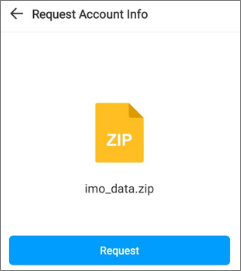
4단계. 다운로드가 완료되면 파일의 압축을 풀고 삭제된 imo 메시지를 확인하세요.
IMO 콘텐츠를 백업하지 않았다면 IMO 메시지를 어떻게 복구할 수 있을까요? 다른 방법으로는 All Deleted Messages Recovery 앱을 사용하는 방법이 있습니다. 이 앱은 IMO 앱을 포함한 다양한 소셜 플랫폼에서 삭제된 메시지와 미디어 데이터를 복구할 수 있습니다. Android 5.0 이상을 실행하는 Android 휴대폰이라면 이 앱을 사용할 수 있습니다. 이 복구 앱을 사용하여 삭제된 IMO 메시지를 복구하는 단계는 다음과 같습니다.
1단계. Google Play 스토어로 이동하여 " 삭제된 모든 메시지 복구 "를 검색하세요. 그런 다음 앱을 다운로드하여 설치하세요.
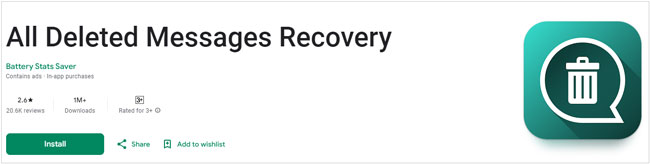
2단계. 앱을 열고 "imo" 앱을 선택하세요. 그런 다음 복원할 대화를 선택하세요.
3단계. 이제 삭제된 imo 채팅을 휴대폰에서 볼 수 있습니다.
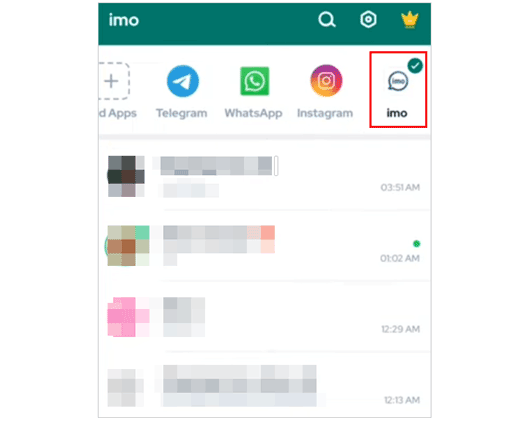
더욱 안정적이고 포괄적인 Android 또는 아이폰 메시지 복구 서비스를 원하신다면 전문 모바일 데이터 복구 도구를 사용해 보세요. 이러한 소프트웨어 프로그램은 기기 메모리를 스캔하고, 삭제된 메시지의 흔적을 찾아내고, Android 해당 메시지를 복구할 수 있는 기회를 제공합니다. 다음은 일반적으로 사용되는 Android 및 iOS 데이터 복구 소프트웨어와 SMS 기록 복구에 대한 간략한 사용 설명서입니다.
Android 사용자로서 Android 된 메시지를 복구하고 싶다면 Coolmuster Lab.Fone for Android 사용해 보세요. Android 내부 저장소와 SIM 카드에서 삭제된 문자 메시지를 스캔하고 복구할 수 있습니다. 또한, 복구하기 전에 메시지를 미리 볼 수 있으며, 삭제된 사진, 비디오 등을 복구하는 데에도 사용할 수 있습니다.
다음은 Lab.Fone Android Android IMO 삭제 메시지를 복구하는 방법에 대한 포괄적인 가이드입니다.
01 Android 복구 소프트웨어를 다운로드, 설치하고 엽니다.
02. Android 기기를 컴퓨터에 연결하세요. 다음 인터페이스에서 복구할 파일 유형을 선택하고 "다음"을 클릭하세요.

03. 이 시점에서 "빠른 스캔" 또는 "심층 스캔" 모드를 선택할 수 있습니다. 스캔이 완료되면 "계속"을 클릭하여 Android 휴대폰 스캔을 시작하세요.

04 복구하려는 imo 정보가 포함된 파일을 선택한 후 "복구"를 클릭하여 복구 프로세스를 시작하세요.

비디오 가이드
iPhone 메시지를 잃어버렸을 때 Coolmuster iPhone Data Recovery 사용하면 iPhone 저장 공간에서 삭제된 메시지를 스캔하고 복구 할 수 있습니다. 또한, iTunes 백업에서 메시지를 복원할 수 있습니다. 필요한 경우 WhatsApp 메시지와 첨부 파일을 손쉽게 복구할 수 있습니다. 앨범, 음악, 책, 연락처, 비디오 등 다른 데이터 유형도 지원합니다.
이 소프트웨어를 사용하여 iPhone에서 채팅 기록을 복구하려면 다음 단계를 따르세요.
01. 컴퓨터에 소프트웨어를 다운로드하고 설치한 후, 데스크톱에서 소프트웨어를 실행하세요. 그런 다음 " iOS 기기에서 복구" 모듈을 선택하세요. 그런 다음 USB 케이블을 사용하여 iOS 기기를 컴퓨터에 연결하세요.

02. 연결되면 아래와 같은 인터페이스가 나타납니다. 인터페이스에서 복구할 데이터 유형을 선택한 후 "스캔 시작"을 클릭하여 계속 진행하세요.

03. 프로그램이 선택한 데이터 유형 검사를 완료하면 삭제된 파일과 기존 파일을 포함하여 인터페이스에서 자세한 파일을 미리 볼 수 있습니다. 복구하려는 imo 메시지를 선택한 후 "컴퓨터로 복구"를 클릭하세요.

비디오 가이드
결론적으로, 삭제된 IMO 메시지는 백업, 계정 정보 또는 전문 복구 도구를 통해 복구할 수 있습니다. 이러한 방법을 통해 손실된 대화와 미디어를 복원할 수 있지만, 데이터 손실을 방지하는 가장 효과적인 방법은 IMO 채팅을 정기적으로 백업하는 것입니다. 이렇게 하면 예상치 못한 상황이 발생하더라도 중요한 메시지를 항상 손쉽게 확인할 수 있습니다.
Android 나 iPhone에서 파일을 복구하기 위한 보다 완전하고 안정적인 솔루션이 필요하다면 Coolmuster Lab.Fone for Android 나 Coolmuster iPhone Data Recovery 와 같은 전문 도구를 사용하는 것이 좋습니다.
IMO 메시지 복구에 대해 아직 궁금한 점이 있으신가요? 아래에 댓글을 남겨주세요. 기꺼이 도와드리겠습니다.
관련 기사:
경찰이 iPhone에서 삭제된 문자 메시지를 복구할 수 있을까요? [답변 및 팁]
백업 없이 iPhone에서 삭제된 문자 메시지를 검색하는 4가지 빠른 방법





